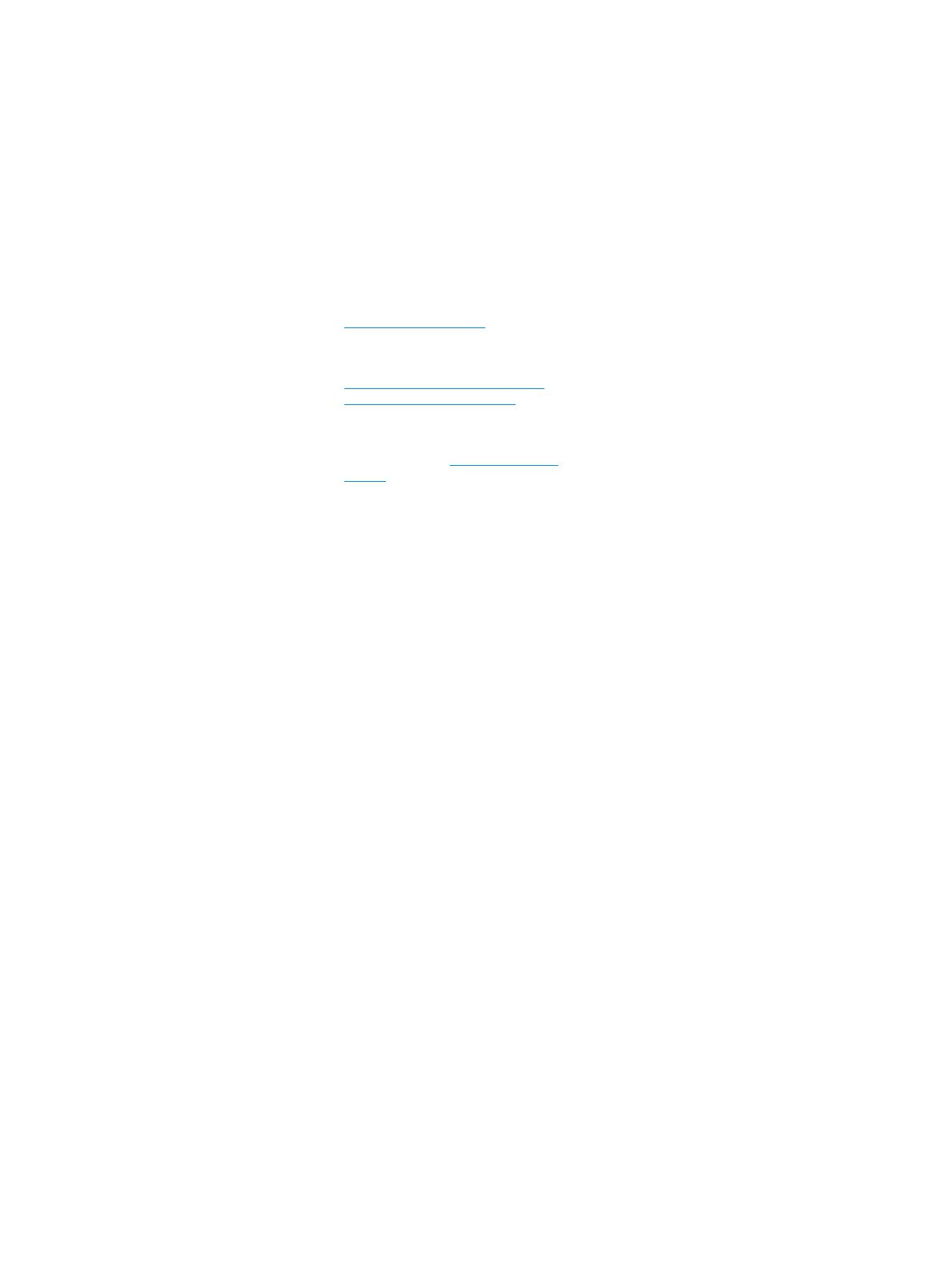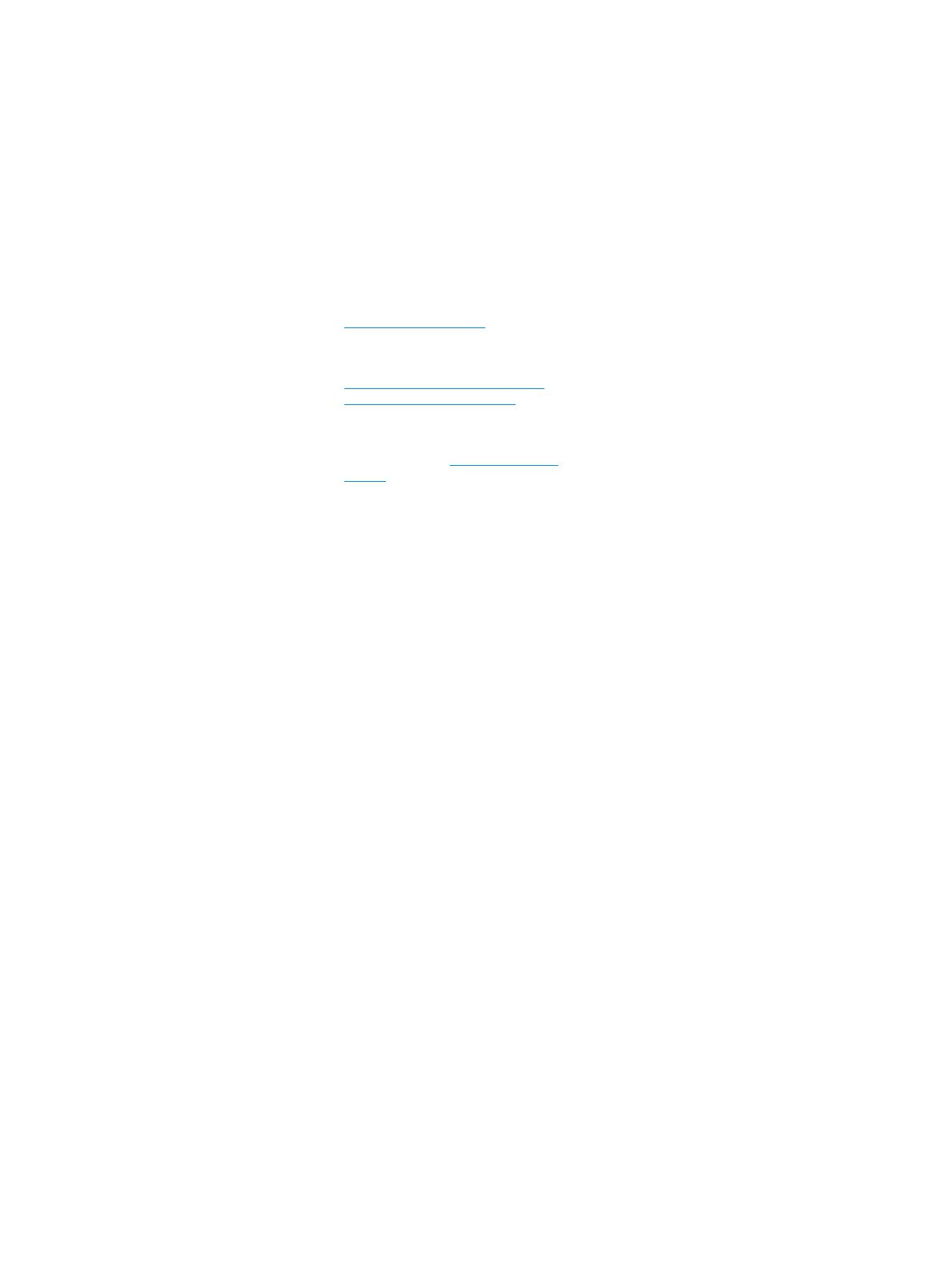
© Copyright 2017 HP Development Company,
L.P.
Windows je buď registrovaná ochranná
známka, nebo ochranná známka společnosti
Microsoft ve Spojených státech a/nebo dalších
zemích.
Informace uvedené v tomto textu mohou být
bez předchozího upozornění změněny. Veškeré
záruky poskytované společností HP na
produkty a služby jsou uvedeny ve výslovných
prohlášeních o záruce, která doprovázejí
jednotlivé produkty a služby. Žádná z informací
uvedených v tomto dokumentu nezakládá
právo na rozšířenou záruční lhůtu. Společnost
HP není odpovědná za technické ani redakční
chyby nebo opomenutí, jež tento dokument
obsahuje.
První vydání: leden 2017
Číslo dokumentu: 913329-221
Oznámení o produktu
Tato příručka popisuje funkce, které jsou běžné
na většině modelů. Některé funkce nemusí být
ve vašem počítači k dispozici.
Některé funkce nejsou dostupné ve všech
edicích nebo verzích systému Windows. Aby
bylo možné využívat všech výhod systému
Windows, mohou systémy vyžadovat
aktualizovaný nebo samostatně zakoupený
hardware, ovladače či aktualizovaný systém
BIOS. Další informace o funkcích systému
Windows
®
8 naleznete na stránkách
http://www.microsoft.com.
Další informace o funkcích systému Windows 7.
Podrobnosti naleznete v části
http://windows.microsoft.com/en-us/
windows7/get-know-windows-7.
Pro přístup k nejnovějším uživatelským
příručkám nebo příručkám pro váš produkt
přejděte na stránku http://www.hp.com/
support a vyberte svou zemi. Vyberte položku
Vyhledejte svůj produkt a postupujte podle
pokynů na obrazovce.
Podmínky používání softwaru
Instalací, kopírováním, stažením nebo jiným
použitím jakéhokoli softwarového produktu
předinstalovaného v tomto počítači se
zavazujete dodržovat ustanovení licenční
smlouvy koncového uživatele HP (EULA). Pokud
tyto licenční podmínky nepřijmete, je v souladu
s pravidly pro poskytování náhrad vaší jedinou
možností pro vrácení peněz vrácení celého
nepoužitého produktu (hardware i software) do
14 dnů. Náhrada bude poskytnuta v souladu s
pravidly pro poskytování náhrad prodejce.
S žádostmi o jakékoli další informace či
o vrácení peněz za počítač se obraťte na svého
prodejce.